一、安装前的准备:
首先在这里给出本人的百度网盘的链接:http://pan.baidu.com/s/1c1WF1PQ;网速快的小伙伴建议到官网:http://www.oracle.com/technetwork/database/enterprise-edition/downloads/index.html 进行下载。
下载完成之后发现有两个压缩包,建议是两个压缩包分别进行解压缩,然后再合并;在进行安装前我们要注意以下问题:
- 如果你的电脑上有各种病毒防火墙,要先关闭;
- 在安装前请保证你的系统是健康的。
如果都确保无误,点击setup就进入安装过程了
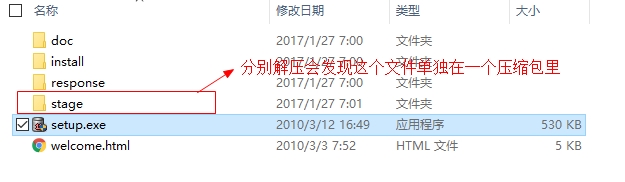
二、安装阶段
有的小伙伴在点击setup后可能会出现一个错误,如下图所示
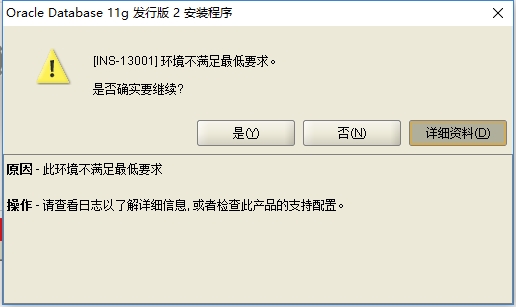
这是由于系统的版本问题,我们可以在解压后的文件中进入database文件夹,找到stage进入,然后进入cvu文件夹,找到cvu_prereq.xml文件,用记事本打开,在相似位置添加如下内容:
<OPERATING_SYSTEM RELEASE="6.2">
<VERSION VALUE="3"/>
<ARCHITECTURE VALUE="32-bit"/>
<NAME VALUE="Windows 10"/>
<ENV_VAR_LIST>
<ENV_VAR NAME="PATH" MAX_LENGTH="1023" />
</ENV_VAR_LIST>
</OPERATING_SYSTEM>
注意:如果系统版本是Windows 8或者8.1 在第4行修改系统版本,如果是装的是64位将第三行改为“64-bit”。
接着进行如下图步骤
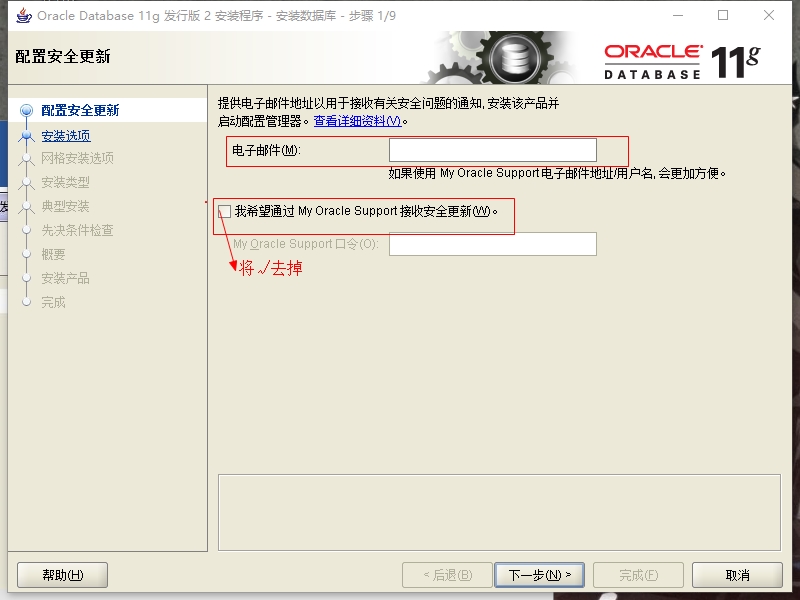
由于Oracle是一个平台,在这个平台上可以存在若干个数据库,所以在进行oracle数据库安装时会询问是否要配置数据库,选择创建和配置数据库然后点击下一步
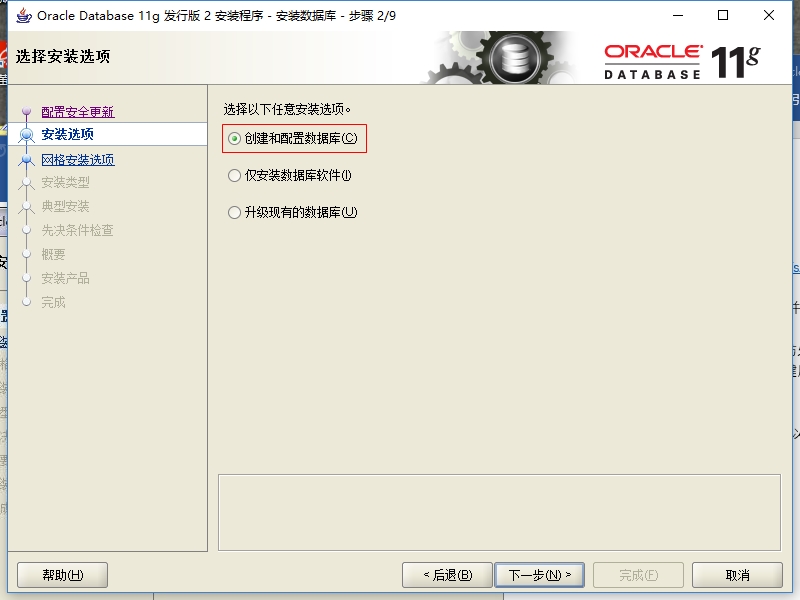
为了生产环境准备,所以我们一定要选择服务器类
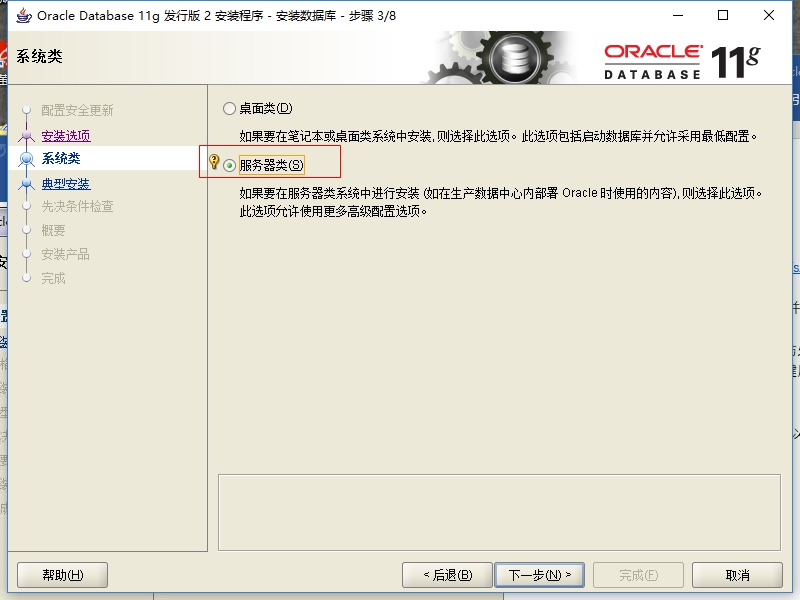
然后选择单实例数据库的安装

在进行安装时请选择“高级安装”,配置编码,同时需要定义样本数据,没有样本数据,后面的例如scott和tiger就使不了。
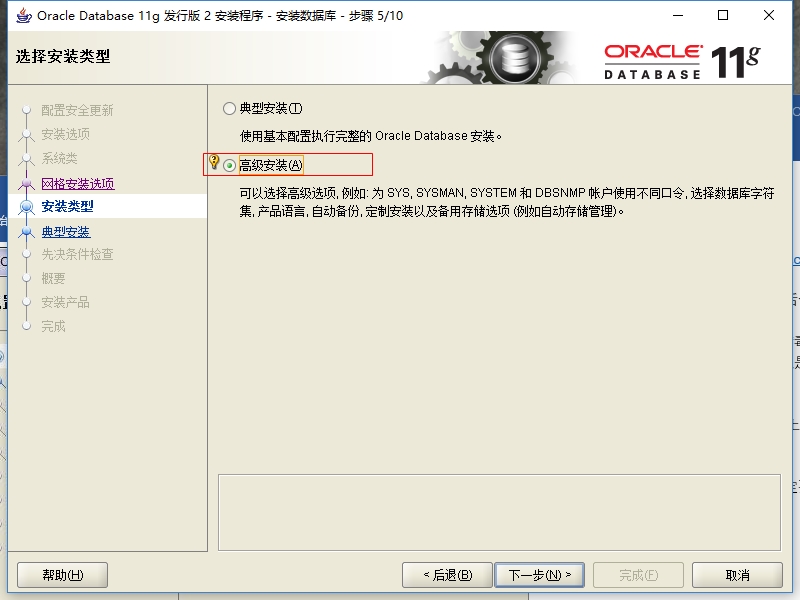
选择简体中文
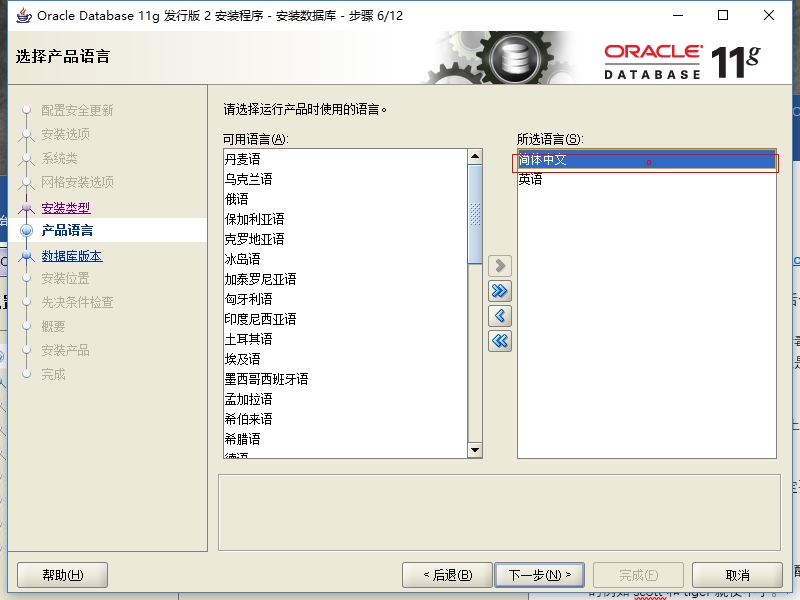
选择企业版安装
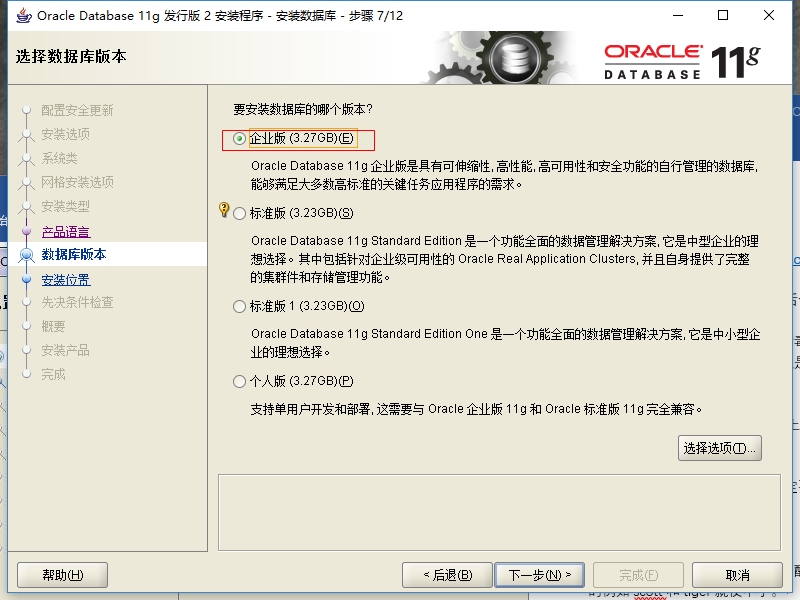
进入数据库的安装目录配置
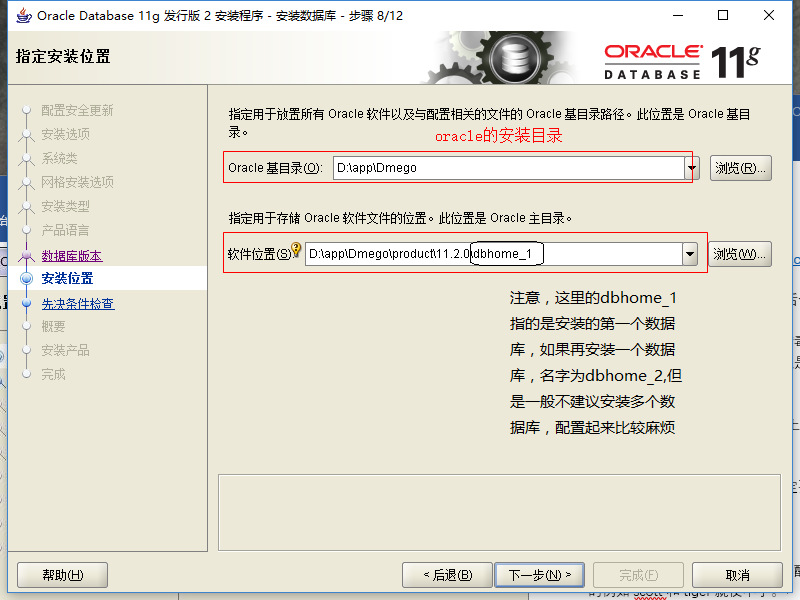
选择一般用途/事务处理

在配置数据库名称的时候会存在一个sid的内容,这个指的是Service ID,即服务ID,它的主要作用是进行数据库的网络连接使用的,一般情况下建议数据库名称与SID的名称完全一样。
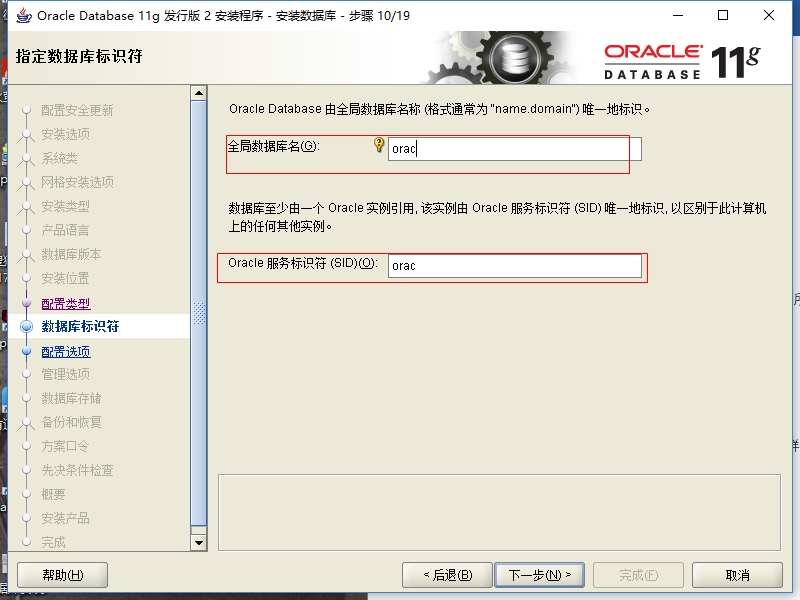
而后选择字符集,选择UTF-8编码,这样才能保证以后不会出现乱码问题,
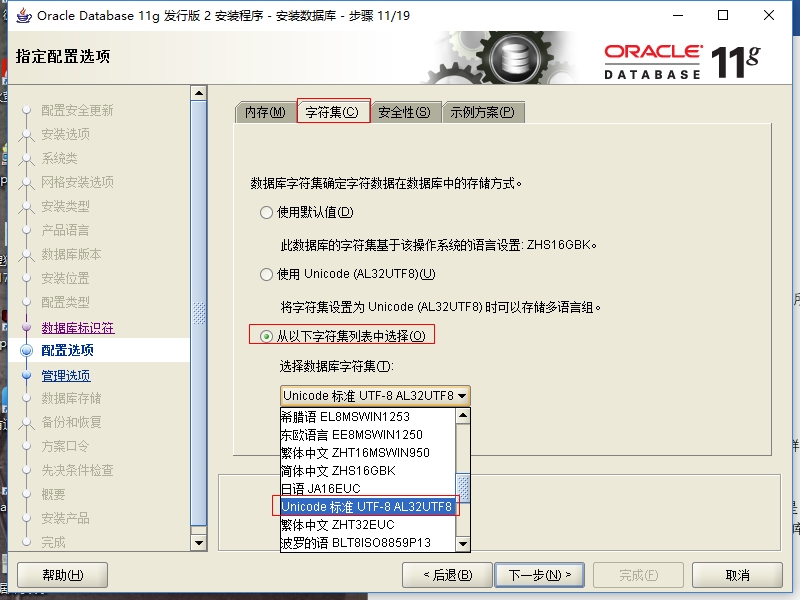
随后选择示例方案,勾上创建具有示例方案的数据库,如果不选就没有测试的样本练习,也没有Scott用户
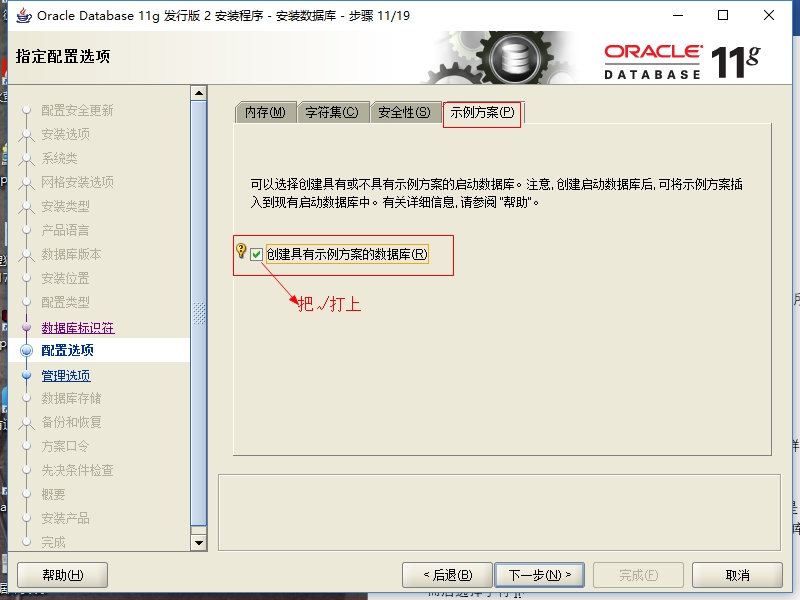
接着按照默认选项一直下一步来到指定方案口令步骤,在oracle数据库中会默认提供若干个用户,每个用户都有不同的权限,此处会询问是否为每一个用户分别定义密码,或者统一设定密码,初学者为了方便可以统一设置密码为“oracleadmin“。注意大小写
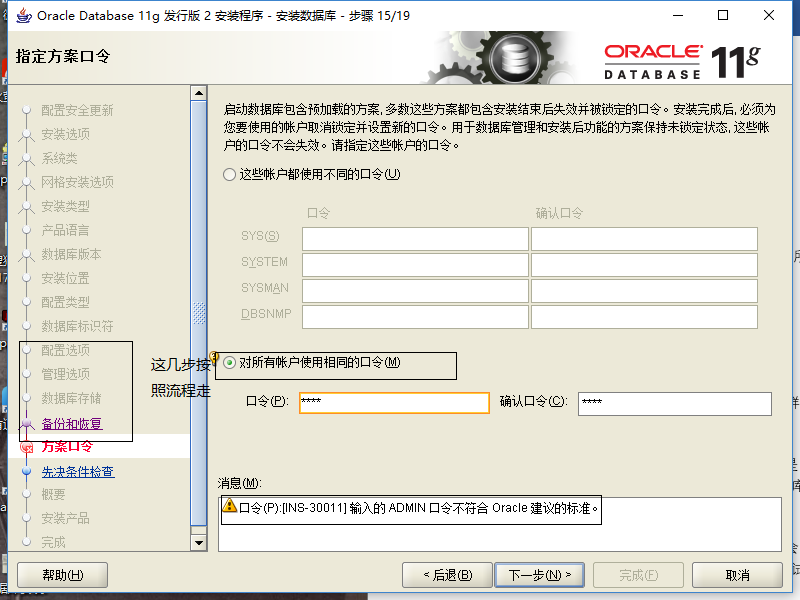
选择是,忽略警告(学习使用时密码不一定要复杂)
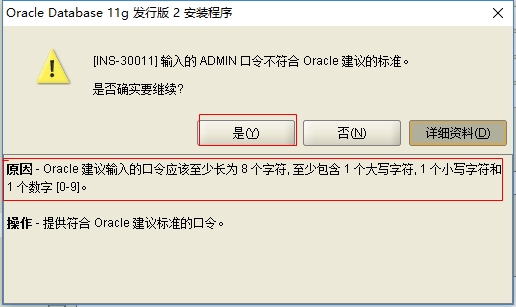
之后会进行检查,检查完成之后正式进入安装阶段,如果检查出错,可以忽略
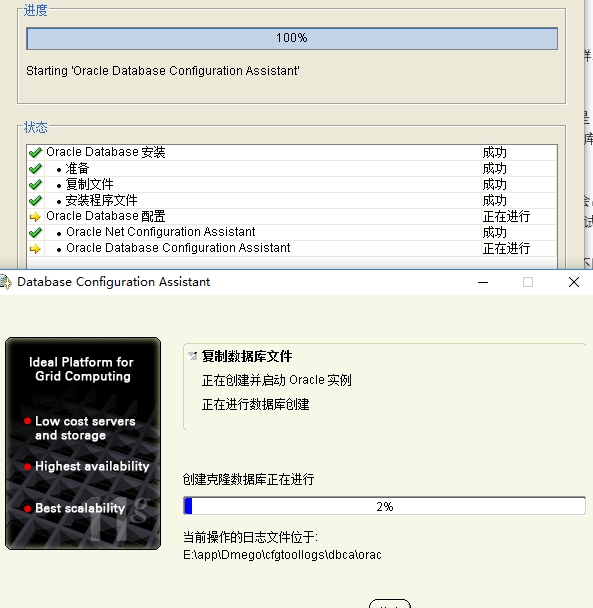
注意,在安装完成之后,不要马上点确定,点击口令管理

进入数据库的权限配置(用户配置),在此处需要配置四个用户的密码,现在配置的密码为通用密码。
超级管理员:sys 密码:change_on_install;
普通管理员:system 密码: manager;
普通用户:scott 密码: tiger;(是在选定了“样本“方案数据库之后产生的)
大数据用户:sh 密码:sh;
进入口令管理界面,可以管理口令,将Scott用户和SH用户后面是否锁定账户下面的勾去掉,勾上即锁定,然后在新口令栏输入密码,在确认口令栏再次输入密码
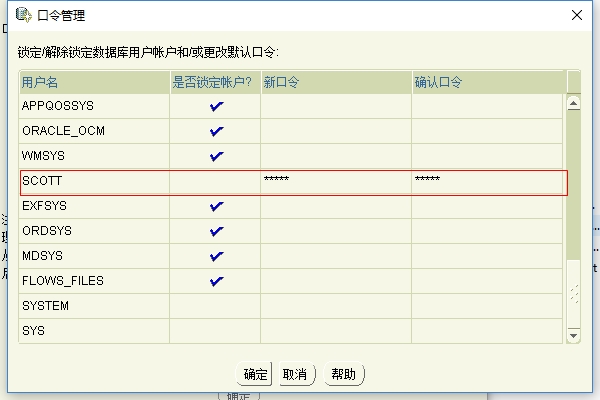
配置完成之后,点击确定就安装好了
三、Oracle服务介绍(检查数据库是否可以正常使用)
因为Oracle会占用大量的内存,所以对于Oracle数据库的服务建议手动启动
在Oracle数据库的服务中,有两个服务是最为重要的
OracleOraDb11g_home2TNSListener:监听服务,主要留给客户端访问本机时所使用的,例如在进行应用程序开发的过程中,需要连接数据库,如果没有此服务或者没有启动此服务,那么将导致程序无法连接。
OracleServiceMLDN:Oracle数据库的实例服务,在Oracle平台上可以同时配置有多个数据库。使用工具“Database Configuration Assistant“,这个工具可以建立更多的数据库,如果你是初学者,不建议配置多个数据库。每一个数据库建立完成后都会安装“oracleServiceSID”这样的服务,如果想要使用MLDN数据库进行数据操作,那么此服务必须打开
如果你现在只是通过本机进行数据库的连接操作,那么可以不用开启监听服务。如果要访问,可以使用“SQL Plus”命令完成。直接通过运行窗口输入即可

如果要登录,则会出现一个提示信息,这个提示要求你输入用户名,但是输入密码时默认是不进行回显操作。不会使用 “*” 进行显示。
只要现在能够进行登录,那么就表示现在的数据库可以正常使用了。
注意点:在整个Oracle数据库的安装过程中,数据库名称的配置以及用户的配置是最为关键的部分。
四、数据库的卸载
进入安装目录,进入product -->11.2.0 -->dbhome_1 -->deinstall -->deinsytall.bat
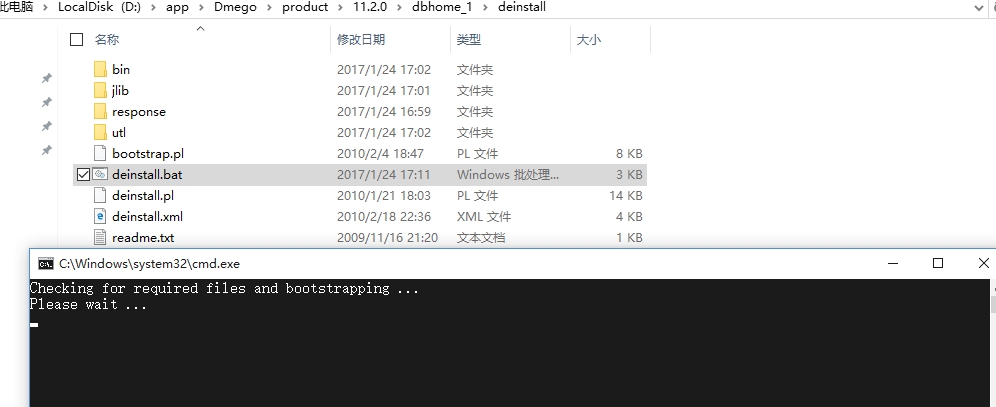
不断通过回车实现下一步操作,来到此处按照提示输入y
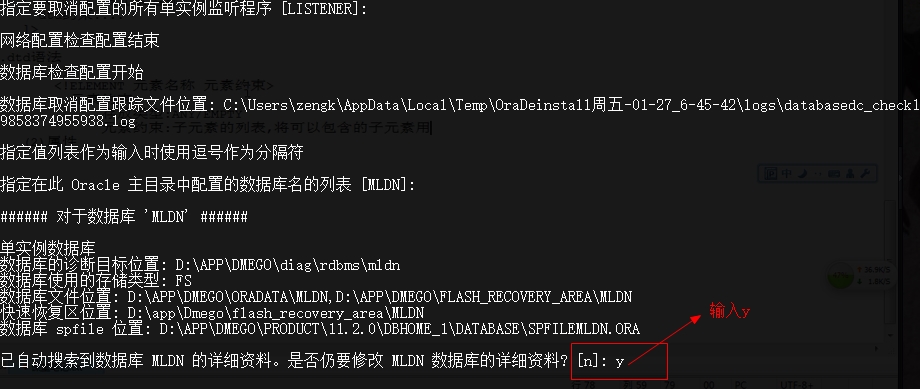
继续回车,来到此处输入y
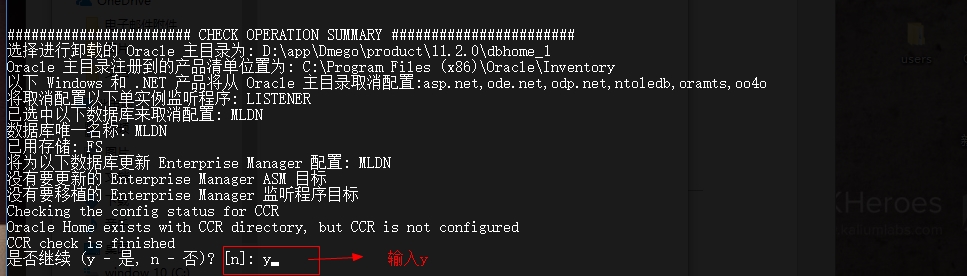
不断回车之后进入数据库清除操作,几分钟后(其实很久),数据库就卸载完成了,这个过程可能失败,重启电脑或者关闭Oracle的服务重新卸载即可。也可能提示某些文件删除失败,那是正在使用的文件,没关系,等卸载后,手动清除就行了





















 2649
2649











 被折叠的 条评论
为什么被折叠?
被折叠的 条评论
为什么被折叠?








